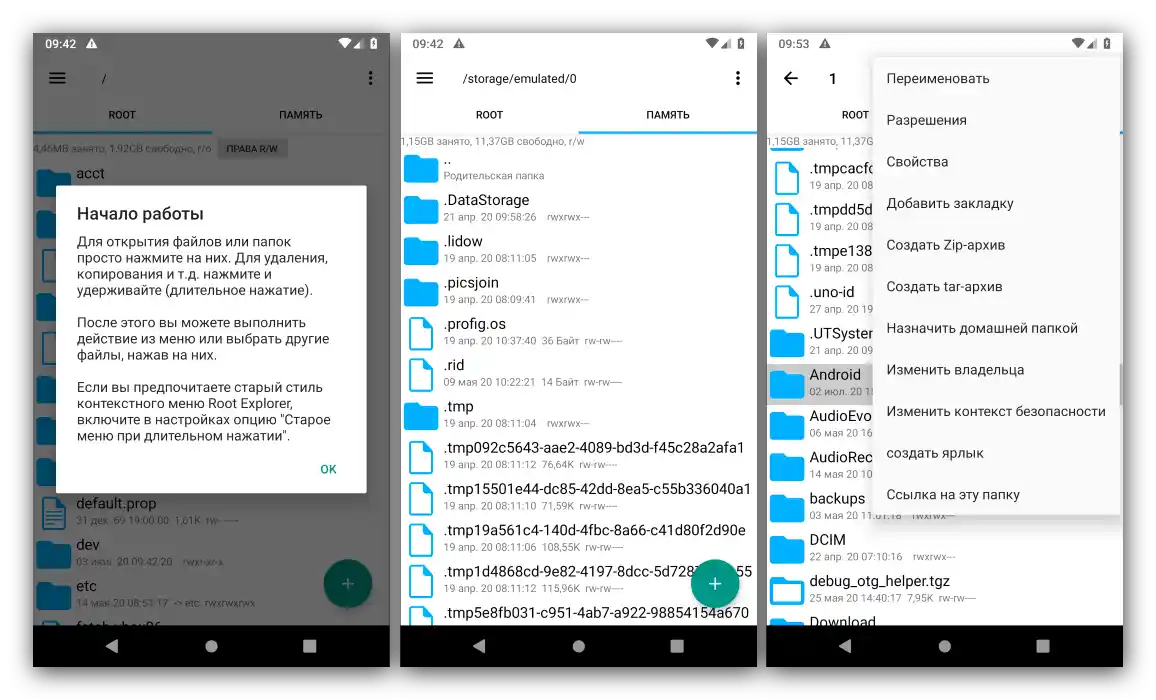Obsah:
Možnosť 1: Zobrazenie uložených záložiek v prehliadači
Ak pod požiadavkou na uloženie záložiek v mobilnom Yandex.Browser máte na mysli klasické zobrazenie uložených webových stránok, môžete to urobiť veľmi jednoducho. Tí, ktorí vytvorili záložky na mobilnom zariadení bez autorizácie v profile Yandex, ich nájdu bez problémov v jednej z častí menu, ale ak potrebujete zobraziť tie záložky, ktoré boli vytvorené skôr na akomkoľvek zariadení cez prehliadač Yandex a uložené synchronizáciou, alebo vás zaujíma umiestnenie odkazov z Kolekcií, najprv sa budete musieť prihlásiť do svojho účtu.
- Na akejkoľvek stránke prehliadača kliknite na tlačidlo s kartami, umiestnené na dolnej lište.
- Opäť pomocou dolnej lišty ťuknite na tlačidlo s ikonou hviezdičky.
- Ak ste predtým ukladali stránky do záložiek na tomto smartfóne, všetky sa zobrazia v podobe zoznamu v tomto okne (1). Používatelia, ktorí hľadajú odkazy uložené v Kolekciách, by sa mali prepnúť na príslušnú kartu v hornej časti prehliadača (2).
- Všetci, ktorí chcú získať prístup k záložkám a kolekciám zo svojho profilu, ale ešte sa doň neprihlásili, musia zapnúť synchronizáciu. Na to ťuknite na tlačidlo, ktoré sa zobrazuje hneď tu.
- Zadajte svoje prihlasovacie meno a heslo, a po úspešnom prihlásení prejdite k zobrazeniu záložiek.
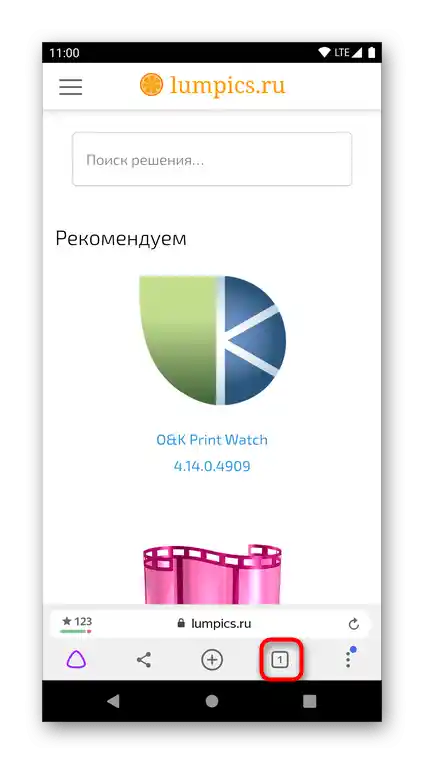
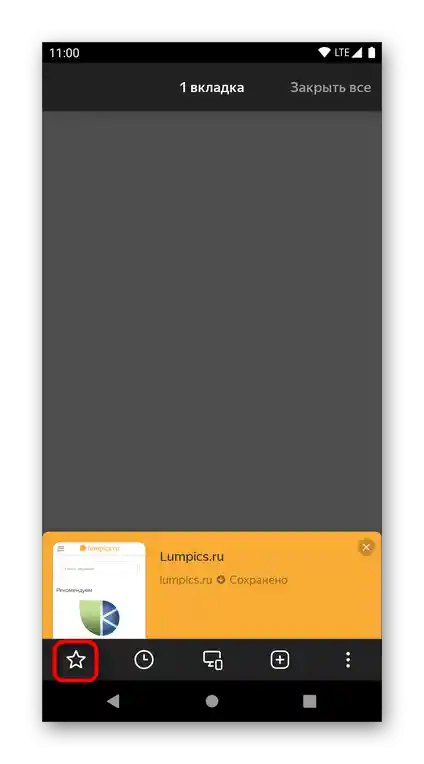
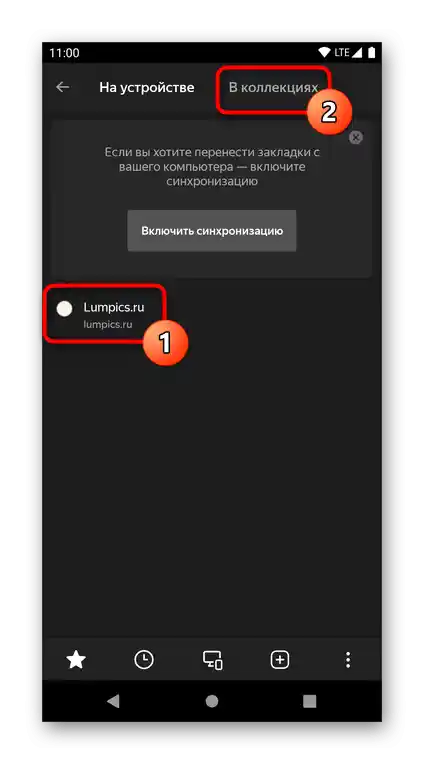
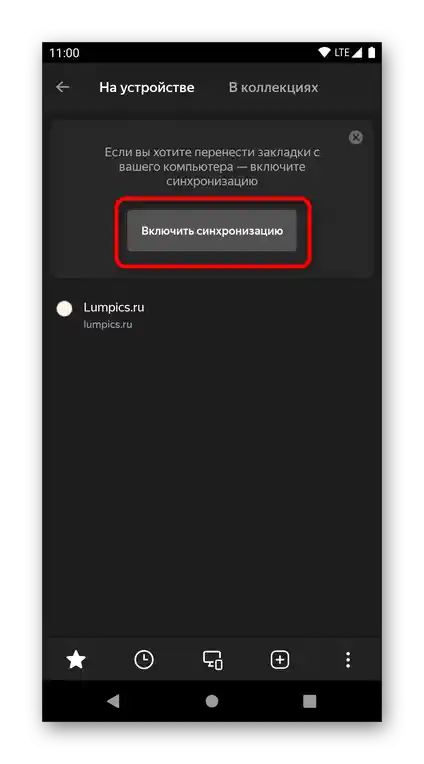
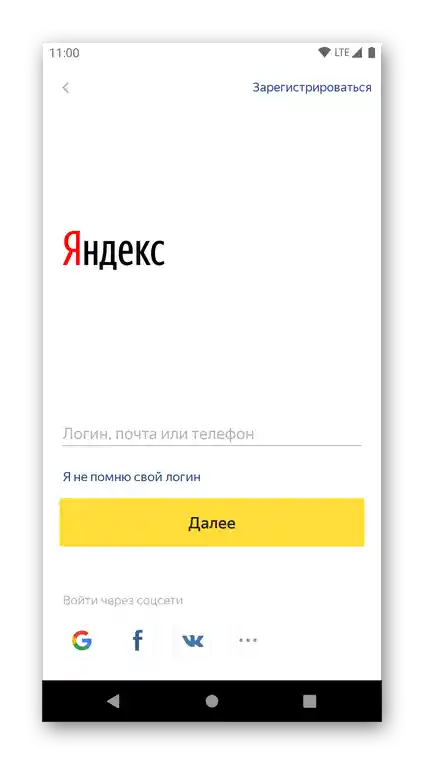
Možnosť 2: Hľadanie súboru so záložkami v pamäti smartfónu
Nie všetkým používateľom je potrebné zobrazenie práve zoznamu záložiek — v zriedkavých prípadoch potrebuje majiteľ mobilného zariadenia s Androidom vedieť presne umiestnenie súboru, v ktorom sú uložené. Bežný používateľ ich nemôže zobraziť, pretože systémové súbory v tejto operačnej sústave sú skryté, a aby ich videl, bude potrebné získať root-práva.
- Postup získania root-práv zbavuje zariadenie záruky a tiež znižuje jeho bezpečnosť, preto má zmysel obrátiť sa na tento postup v situácii, keď potreba získať rozšírené možnosti správy smartfónu prevyšuje možné negatívne následky.
Podrobnosti: Získanie Root-práv na Android
- Po tomto je potrebné na smartfón nainštalovať akýkoľvek správca súborov, ktorý dokáže poskytnúť prístup k systémovým súborom, napríklad Root Explorer.
Podrobnosti: Správcovia súborov s Root-prístupom pre Android
- S jeho pomocou stačí prejsť do priečinka, kde je nainštalovaný prehliadač Yandex. Teraz je to
/data/user/0/com.yandex.browser/app_chromium/Default/. Ak sa pokúsite prejsť na toto miesto bez root-práv, uvidíte prázdny priečinok, bez súborov v ňom. V prípade, že ani s root-právami sa nepodarí nájsť súbory na tejto ceste, otvorte priečinok/data/user/a do vyhľadávania svojho správcu súborov napíšte "yandex" alebo "com.yandex.browser". - V priečinku "Default" potrebujete súbor "Bookmarks". Môžete ho skopírovať alebo, napríklad, skúsiť vložiť namiesto neho súbor so záložkami z počítača.